网站首页 科技 > 正文
微软Visual Studio包含数百种快捷方式和技术,可以更轻松地完成一些冗长的任务。然而,其中一些并不为人所知,或者因为缺乏使用而被遗忘。不,这不是一个新程序,但许多人仍然在使用它——并且可以更好地使用它。以下是编码器在编写代码时经常执行的10项任务,以及一些可以帮助您更快编写代码的技巧。
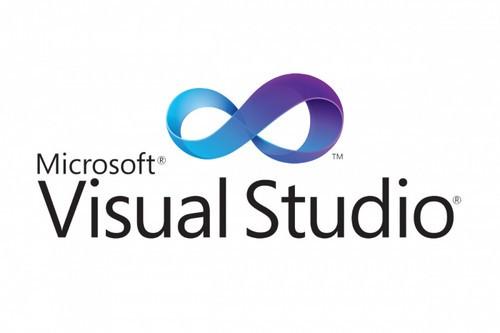
1.删除不必要的命名空间语句(未使用的命名空间语句)并对其排序一次。
右键单击代码-组织使用-删除并在(。cs)文件。
2.垂直查看吐槽屏幕。
如果你有一个宽屏幕显示器,这是非常有用的。转到工具-选项-Html设计器-常规。选择垂直拆分视图,然后重新启动vs .
3.自动格式化难看的代码。
下面的截图显示了一个格式代码的丑陋例子。要自动格式化,只需按Ctrl k,然后按Ctrl d(Ctrl k,D)即可获得格式良好的代码。
4.重命名该函数。
选择要重命名的变量,然后按Ctrl r,Ctrl r(ctrl r两次)。投入
选定变量的新名称,然后单击确定。
5.为类添加命名空间。
当我们使用任何类时,它都是无效的,除非我们给类添加一个命名空间。我们可以用捷径来做到这一点。写下课程名称,然后按“Ctrl”。(控制加分)。然后,从智能标记列表中选择所需的命名空间。
6.使用构造来包围代码。
我们可以很容易地用一些结构包围代码行。选择该行并按下Ctrl k,Ctrl s(Ctrl k,s)。它会打开智能标记环绕列表。然后,从列表中选择所需的构造。
7.在打开的文件选项卡之间切换。
按下Ctrl键在vs中不同的打开文件之间切换
8.运行增量搜索。
您可以按Ctrl i立即在代码文件中搜索,然后开始键入搜索词。您可以将搜索到的单词视为突出显示的文本。要移动到下一个匹配项,请按ctrl i。要退出增量搜索模式,请按Escape。
9.创建属性写入格式。
写“道具”,后面跟着一个标签。
10.尝试catch block创建器。
您可以通过键入“try”,然后键入“Try”选项卡来显示Try catch构造的一部分。
我们希望你发现这些便捷的捷径非常有用。快乐代码!
版权说明: 本文版权归原作者所有,转载文章仅为传播更多信息之目的,如作者信息标记有误,请第一时间联系我们修改或删除,多谢。
猜你喜欢:
- 2021-10-13 最便宜的三后置摄像头手机M10和M20现已上�
- 2022-08-07 迪士尼Plus从黑豹导演那里获得了Wakanda表演
- 2022-11-10 PayPal为Startup Blueprint计划添加了新的加速器孵化器Braintree功能
- 2021-09-03 回声点交易包括亚马逊音乐无限的大折扣
- 2021-12-10 利用华尔街秘密降低云基础架构成本
- 2021-10-10 皮肤癌出现的流体动力学线索
- 2022-08-21 Pixel 4用户现在可以从手机拍摄的视频中导出静止图像
- 2021-09-07 人工智能和黑暗网络初创公司加入政府的LORCA计划
最新文章:
- 2023-03-07 眼镜框的选择
- 2023-03-07 人人租(r人人)
- 2023-03-07 托收承付和委托收款是什么意思(托收承付是什么意思)
- 2023-03-07 风是自由的 希望你也是英文(你也是 英文)
- 2023-03-07 古诗情景运用填空题(经典古诗文情景阅读填空题)
- 2023-03-07 最爱你的是我 否则你怎么让我爱你(最爱你的是我 否则你怎么让我)
- 2023-03-07 如何开网店呢(怎样开网店详细步骤)
- 2023-03-07 徒劳无功是什么生肖百度找最佳答案最最准生肖
- 热点推荐
- 热评文章
